Daca programul este instalat in directorul de executabile din WizCount2000 atunci lansarea modulului de mijloace fixe se face din meniul de documente:

Fig. 8.1
Daca programul este instalat separat in ProgramFiles atunci lansarea modulului se face din Start / Programs / WizFix / Wizfix sau exista o iconita pe ecran.

Urmeaza introducerea userului si a parolei:
fig. 8.2
Incercati sa introduceti utilizator 2 cu parola 2 , utilizator implicit (sau 1 cu 1).
Meniul principal al modulului de mijloace fixe arata astfel:

fig. 8.3
Meniurile cele mai utilizate sunt urmatoarele:
Meniul de Date:
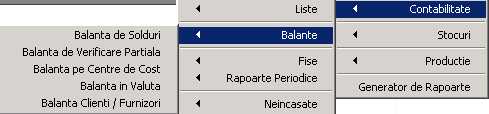
fig. 8.4
Acest meniu va fi utilizat pentru inregistrarea articolelor, a miscarii sau modificariilor valorice aduse mijloacelor fixe.
Meniul Articol permite inregistrarea intrarii mijloacelor fixe in patrimoniu si totodata vizualizarea datelor aferente mijloacelor fixe existente.

fig. 8.5
La Detalii generale se apasa butonul Add pt. Adaugare mijloc fix nou si se introduc datele.
La Nr. Inventar se trece in casuta din mijloc numarul de inventar unic (numeric). Nu se trece nimic la sufix si prefix. Se completeaza numarul de bucati la Nr.bucati. Este de retinut ca daca sunt mai multe bucati de acelasi fel se poate introduce nr. total si programul stie sa creeze atatea mijloace fixe cu numar de inventar in ordine crescatoare.
Denumire, Detalii, Serial No., Data Garantiei se introduc ca atare.
Este obligatoriu de introdus Cod Operatie, Centri de Cost si Localizare. Centrul de cost este cel din WizCount, iar Cod operatie si Localizare sunt nomenclatoare care se introduc in aplicatie.
Centru cost 1 trebuie sa fie anterior definit in WizCount - Contabilitate / Centre de cost cu Analitic = MF^^^^^^^^ si Sintetic 6811, tip centru = 0 iar Centru cost 2 cu acelasi analitic MF^^^^^^^^, dar cu alt Sintetic, chiar si 0 si tip centru = 2.
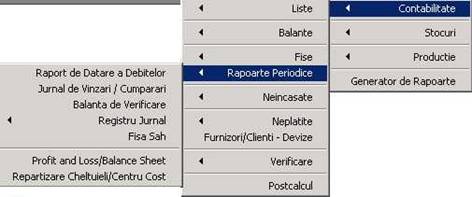
La Detalii cumparare se introduc datele legate de cumparare. Daca vreti situatii in valuta este obligatoriu sa introduceti suma in valuta, curs, moneda. Daca nu, lasati la Curs valoarea 1, la Valoare Valuta valoarea 0 si la Valuta nu completati nici o moneda. Numarul de Document trebuie sa fie numeric. Se completeaza Furnizor (cu denumirea), Data Cumpararii, Valoare Lei.
Atentie: exista doua variante de a inregistra achizitionarea unui mijloc fix.
In tab-ul Detalii Generale se alege la Cod operatie "Intrari de fonduri fixe prin cumparare"
In tab-ul Detalii cumparare se completeaza Document, Furnizor, Valoare lei, Data Cumpararii (eventual campurile pentru valuta)
In tabul Detalii Contabilitate se completeaza Tip tranzactie cumparare si cota de TVA si Cont imobilizari in curs cu cheia de furnizor de la care s-a facut achizitia (care in WizCount trebuie sa aiba sintetic 404).
In acest mod, modulul WizFix va duce in contabilitate o inregistrare de cumparare cu numarul de document si cheia furnizorului respectiv si suma completata.
Acest lucru se va intampla insa doar la sfarsitul lunii respective odata cu transferarea notelor de amortizare, deci soldurile furnizorilor respectivi nu vor aparea in WizCount decat atunci.
Se completeaza direct in note contabile facturile de cumparare pentru activele fixe si obiecte de inventar, urmand ca ele sa fie definite ulterior in WizFix.
Notele contabile generate care vor fi ulterior transferate in WizCount sunt temporare deci vor putea fi modificate si sterse.

fig. 8.6
La Detalii amortizare se introduc urmatoarele date:
DATA INCEP.AMORTIZARII = data din luna precedenta lunii la care vreau sa inceapa amortizarea (Ex. Daca introduc data de ianuarie, atunci amortizarea va incepe din februarie).
NR.LUNI ROM si NR.LUNI GAAP nu se introduc manual ci ele apar automat cand se da Cautare grupa si Cautare grupa $ . Se apasa Afisare rezultat si apoi pe optiunea dorita se da OK.
La METODA LEI si METODA VALUTA se alege metoda de amortizare.
La NR.LUNI RAMASE si NR.LUNI
La VALOARE LEI DE AMORT. se trece suma in lei ramasa de amortizat.
Daca se lucreaza cu valuta tb. introdusa valoarea ramasa de amortizat in valuta la VALUTA DE AMORT.
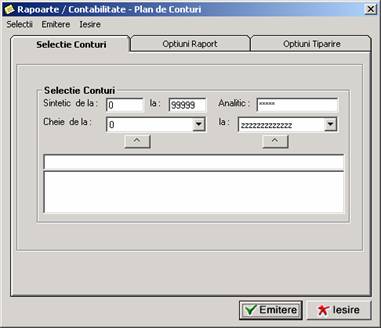
Fig. 8.7
La Detalii contabilitate se pozitioneaza cursorul in fiecare casuta din dreptul contului si dand click pe el, in dreapta va aparea lista de conturi din WizCount care sunt similare. Se selecteaza din aceasta lista contul dorit (daca nu corespunde cu cel implicit) si se apasa pe butonul cu sageata spre stanga.
Pentru transferul in contabilitate a intrarilor se completeaza tipul de tranzactie si procentul de tva pentru nota contabila.
Dupa ce s-au introdus toate aceste date se da Update pentru a salva mijlocul fix.

fig. 8.8
Urmatoarele doua ferestre sunt doar ferestre de afisare a datelor referitoare la situatia mijlocului fix. In fereastra Date luna inchisa sunt prezentate sumele calculate anterior si validate, in timp ce in fereastra Date luna calculata se tine cont de calculul amortizarii mijlocului fix fara ca aceste date sa fie validate (definitive).

fig. 8.9
Grupe - se pot modifica cu Edit sau adauga cu Add . Stergerea se face cu Delete.
In fereastra grupe puteti modifica clasificarea grupelor de mijloace fixe in functie de modificarea legislatiei.
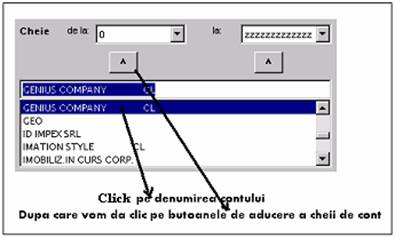
fig. 8.10
Inflatie -permite introducerea ratei si indicelui de inflatie, date necesare in cazul unei reevaluari a mijloacelor fixe.

fig. 8.11
In fereastra Miscari Interne se pot evidentia modificarile intervenite in starea unui mijloc fix ( schimbarea centrului de cost, a locatiei).
Se apasa butonul Add . Se cauta articolul, si se dau vechile si noile date, precum si data miscarii. Numarul de document este numeric. Se alege codul operatiei din lista. Pentru salvare se da Update.
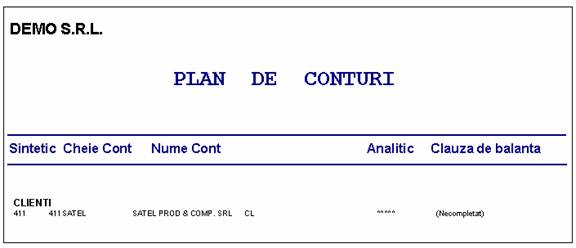
fig. 8.12
Meniul de Operatiuni Contabile permite adaugarea de noi coduri sau modificarea denumirilor existente.

fig. 8.13
Meniul Sectii permite definirea de noi amplasamente posibile pentru mijloacele fixe.

fig. 8.14
Meniul de Tranzactii suplimentare permite introducerea unor modificari de natura valorica adusa mijloacelor fixe.
Se apasa Add, se cauta mijlocul fix, numarul de document este numeric, se da data maririi valorice, valoarea in lei sau devize ( se bifeaza Reevaluare si se trece corect contul 105).
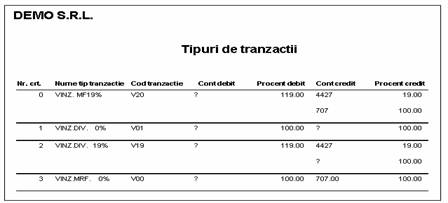
fig. 8.15
Meniul de Lichidari permite introducerea iesirilor de mijloace fixe ( casari, lichidari, vanzari de mijloace fixe).
Se apasa Add, se cauta articolul, numarul de document este numeric, valoarea ramasa de amortizat ( oricum programul calculeaza valoarea ramasa). Inregistrarea la iesire in contabilitate se face prin contul 672. Daca este alta inregistrare , aceasta se va sterge din nota contabila deschisa din Wiz si se face manual in nota contabila inegistrarea corecta. Pentru salvare se apasa Update.

fig. 8.16
Meniul de Calcul are urmatoarele optiuni :

fig. 8.17
Calcul luna. - meniu ce lanseaza procedura de calcul a amortizarii la data specificata in ecran:

fig. 8.18
Trebuie specificat la data sfarsitul lunii la care se da calculul.
Dupa efectuarea calculului amorizarii pana la o anumita data se poate efectua si inchiderea perioadei respective.
Inchidere luna are ca efect blocarea perioadei anterioare din punct de vedere al posibilitatii de a mai putea interveni cu modificari.
Inchiderea unei perioade nu se poate realiza daca nu a fost rulata in prealabil procedura de calcul (pentru perioada respectiva).

fig. 8.19
Procedura de inchidere propune ca data a inchiderii ultima data la care s-a efectuat calculul amortizarii.
Salvari anterioare este o optiune care permite operatorului sa revina la o anumita inchidere, sa restaureze datele la o anumita data (se poate reveni la oricare dintre salvari in afara de prima). Daca aleg refacere la data de 31/08/2003, se va rula inca o data calculul pentru perioada de la ultima salvare (30/06/2003).

fig. 8.20
Meniul contabilitate are doua optiuni:
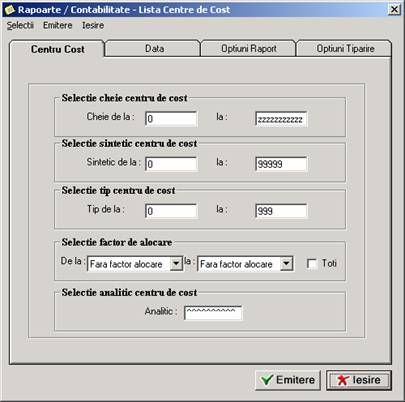
fig. 8.21
Note Contabile - optiune ce permite vizualizarea inregistrarilor contabile generate de modulul de mijloace fixe.
Import WizCount - optiune ce realizeaza transferul notelor contabile generate de modulul de mijloace fixe in notele contabile din WizCount (sunt note contabile temporare).
Notele contabile care nu au fost importate in WizCount au doar rol informativ ele neafectand situatiile contabile in nici un fel.
EXEMPLU:
Inregistrare mijloc fix:
Pasul 1) Se lanseaza procedura de adaugare Articol apasand butonul Add dupa care se completeaza fereastra de date generale,

fig. 8.22
Pasul 2) Completare detalii cumparare
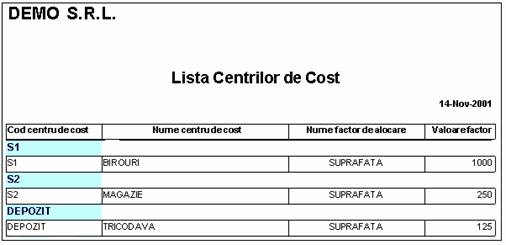
fig. 8.23
Pasul 3) Completare detalii de amortizare

fig. 8.24
Pasul 4) Completare detalii contabilitate

fig. 8.25
![]()
Pasul final : apasam pe butonul :
fig. 8.26
Atentie toate informatiile trebuie sa fie completate. In cazul in care acesta cerinta nu este indeplinita programul va atentioneaza ca un anumit camp nu a fost completat revenind in stadiul de introducere date.
Dupa completarea tuturor informatiilor necesare inregistrarii unui mijloc fix programul va permite inregistrarea mijlocului fix curent si trecerea la o noua adaugare.

Dupa rularea cel putin a unei runde de calcul al amortizarii vom putea analiza
valorile aferente unui mijloc fix in fereastra de Date luna calculata:
Fig. 8.27
Dupa rularea procedurii de inchidere sunt actualizate si datele din fereastra Date luna inchisa.

Fig. 8.28
In meniul de Calcul

fig. 8.29

Daca de lanseaza procedura de inchidere luna apare urmatorul mesaj:
fig. 8.30
Pentru a vizualiza notele contabile aferente:
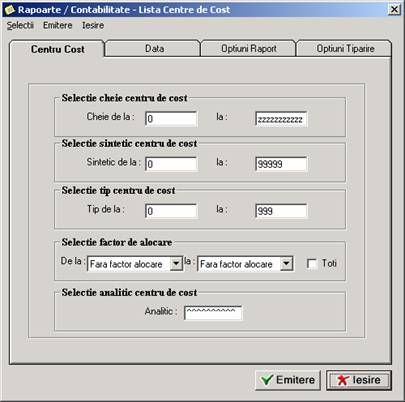
fig. 8.31
Alegem meniul de note contabile (se completeaza la data superioara data de sfarsit de luna la care s-a dat calcul, si se da refresh):

fig. 8.32

Aceste inregistrari contabile pot ramane cu titlu informativ in modulul de
mijloace fixe sau pot fi transferate in partea de contabilitate a programului
alegand meniul import WizCount:
fig. 8.33
Veti alege perioada = luna pentru care vreti sa generati inregistrarile si in contabilitate.

![]()
fig. 8.34
Programul deschide o nota contabila temporara care va avea un numar de ordine mai mare cu o unitate decat ultimulul numar de nota contabila temprara.

fig. 8.35
Pentru inregistrarile de achizitionare generate de program operatorul trebuie sa aleaga furnizorul inlocuind contul 404 cu analiticul furnizorului respective (daca sunt alte inregistrari contabile se sterg cele trimise din mijloace fixe si se fac manual cele corecte).
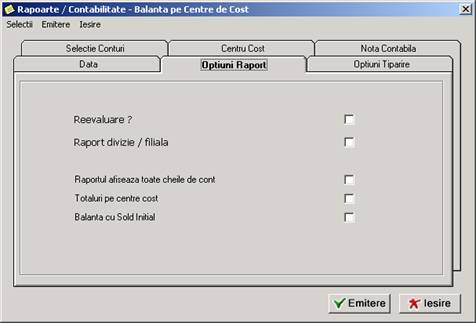
fig. 8.36
Se pot realiza selectii in functie de numarul de inventar, grupa, centru de cost, localizare, metoda de amortizare ( ex. Dela 1 la 1), codul operatiei, si perioada intrarii.
Se poate schimba modul de grupare a mijloacelor in functie de grupa din care fac parte mijloacele fixe, de localizare si de centru de cost.
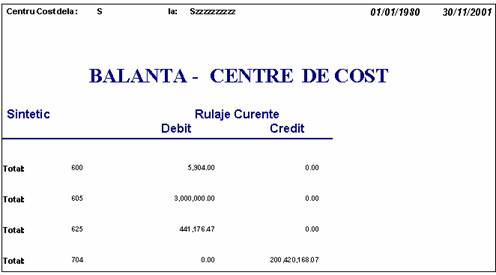
fig. 8.37
Raportul poate arata astfel:
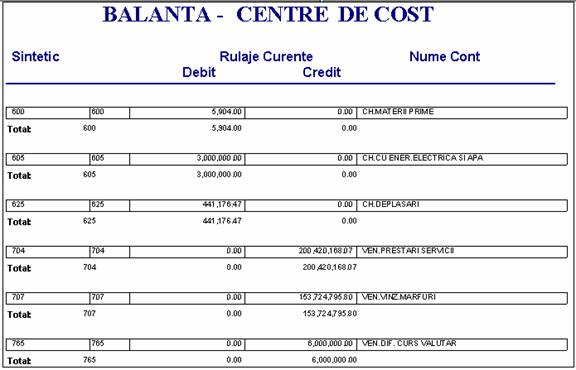
fig. 8.38
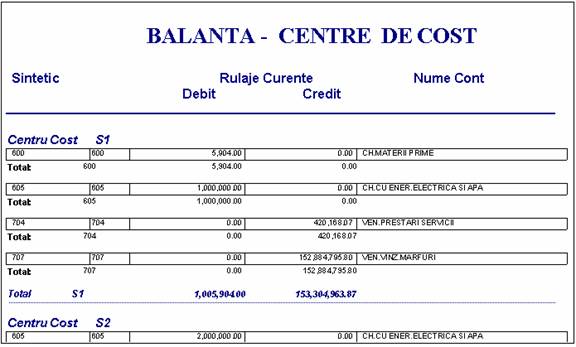
Fig. 8.39
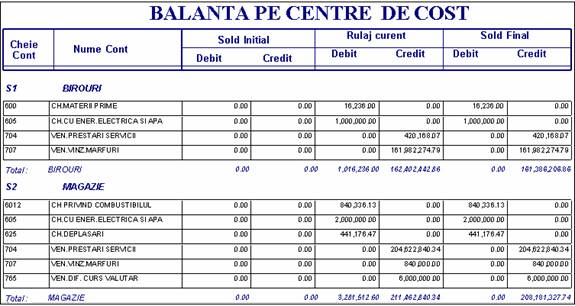
fig. 8.40
Balanta mijloace fixe = raportul cel mai important.
Se da metoda de amortizare ( nu trebuie sa ramana de la 1 la 4). Se pot selecta articolele dupa numar de inventar, grupa,centru de cost, localizare, cod operatie.
Data este in luna la care s-a dat calcul luna.
Raportul poate fi sintetic sau dataliat, in lei sau in valuta.
Sortatea se poate face dupa grupa, centru de cost si localizare, cu sau fara subtotal.
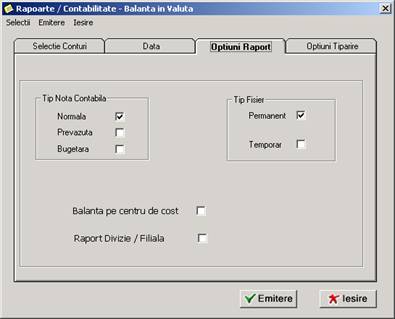
fig. 8.41

Raportul arata astfel:

Fig. 8.42
|